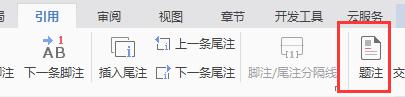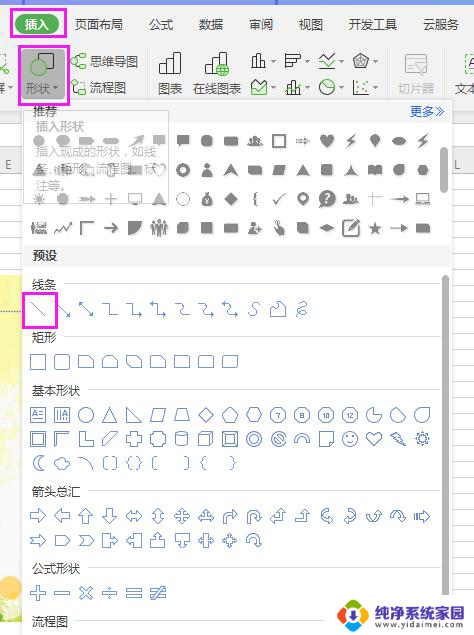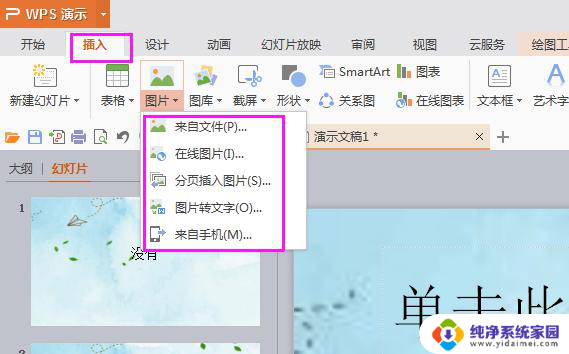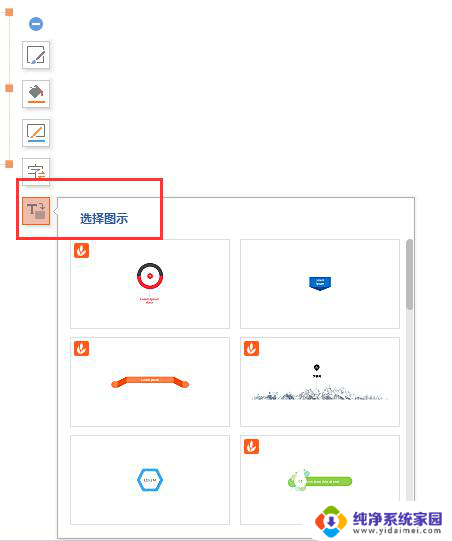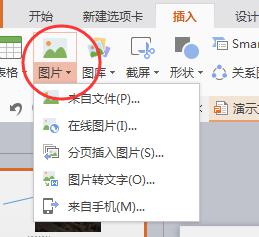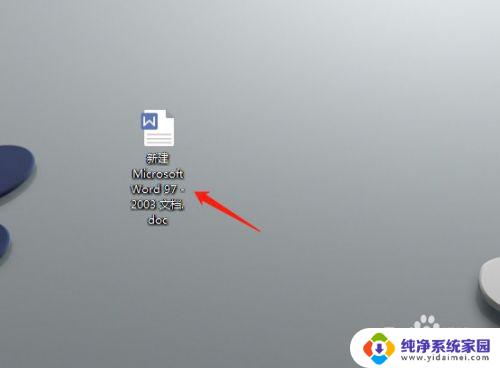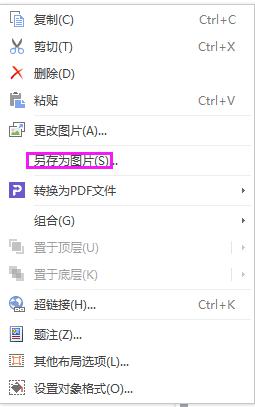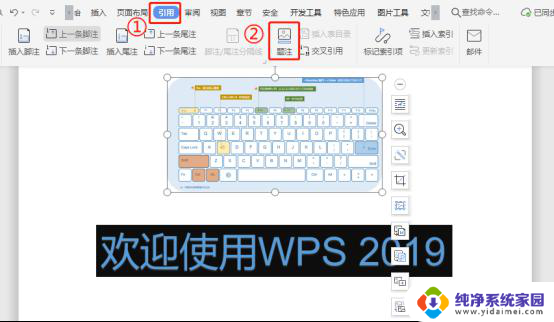wps插图怎么弄 WPS中如何添加图片到文档中
wps插图怎么弄,如今在我们的日常工作和学习中,文档的编辑已经成为一项必不可少的任务,而在编辑文档时,往往需要添加一些图片来使文章更加生动有趣。在WPS中,我们又该如何添加图片到文档中呢?WPS作为一款功能强大的办公软件,提供了简便的方法供用户添加图片。无论是插入本地图片,还是从互联网上下载,WPS都能轻松帮助我们完成这一操作。在本文中我们将详细介绍WPS中如何添加图片到文档中的方法,让您能够更加熟练地运用WPS软件,提升工作和学习的效率。
具体方法:
1.电脑桌面找到WPS图标,双击打开(如下图)
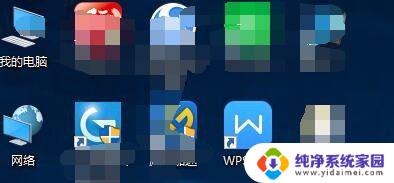
2.第一种情况:将光标停靠在需要插入图片的位置,然后在“插入”菜单里。找到“图片”图标,单击出现下拉选项,注意是点击红色箭头处的倒三角(如下图)
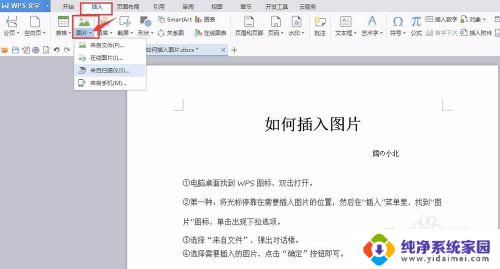
3.选择“来自文件”,弹出对话框。选择需要插入的图片,点击右下角的“打开”按钮即可(如下图)
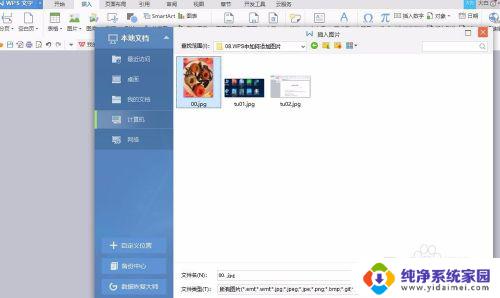
4.文档中出现的图片比例均可自行设置,选中图片。将鼠标放置在下图中六处红色箭头标记处的任何一处,拖动鼠标即可。(如下图)


5.第二种:将光标停靠在表格内需要插入图片的位置(如下图)
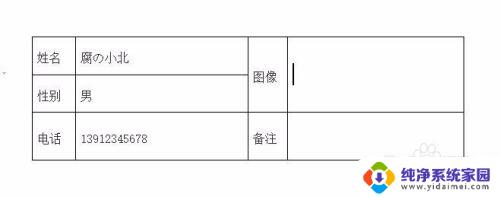
6.然后步骤同第二部,在“插入”菜单里,找到“图片”图标,单击出现下拉选项(如下图)
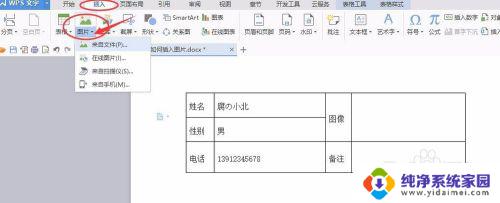
7.选择“来自文件”,选择需要插入的图片即可。
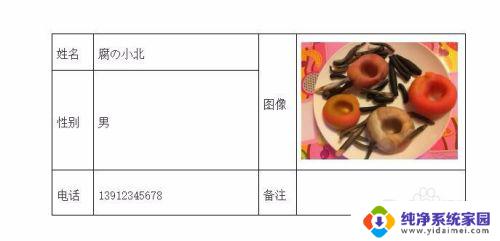
以上就是关于如何添加wps插图的全部内容,如果您遇到相同的问题,可以按照小编的方法进行解决。